怎么利用Word自己动手制作明信片
来源:网络收集 点击: 时间:2024-05-02【导读】:
最近很多朋友咨询关于怎么利用Word自己动手制作明信片的问题,今天的这篇经验就和大家聊一聊这个话题,希望可以帮助到大家。方法/步骤1/10分步阅读打开一个空白Word文档,点击“页面布局”,在“页面布局”中左键单击“纸张大小”,然后点击“其他页面大小(A)...”。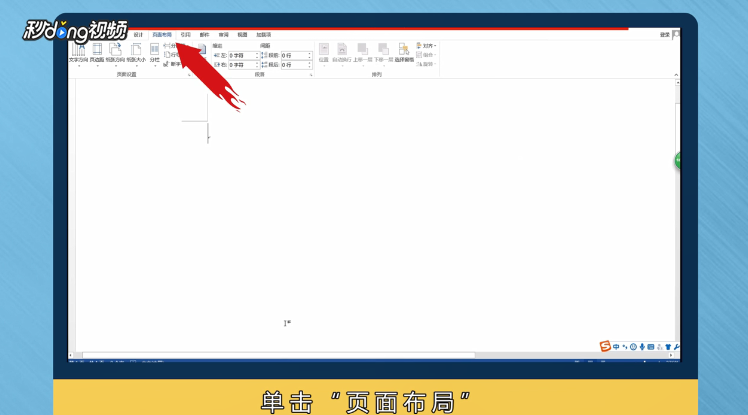 2/10在弹出的界面中将高度设为“10厘米”,宽度设为“16厘米”后点击“确定”。
2/10在弹出的界面中将高度设为“10厘米”,宽度设为“16厘米”后点击“确定”。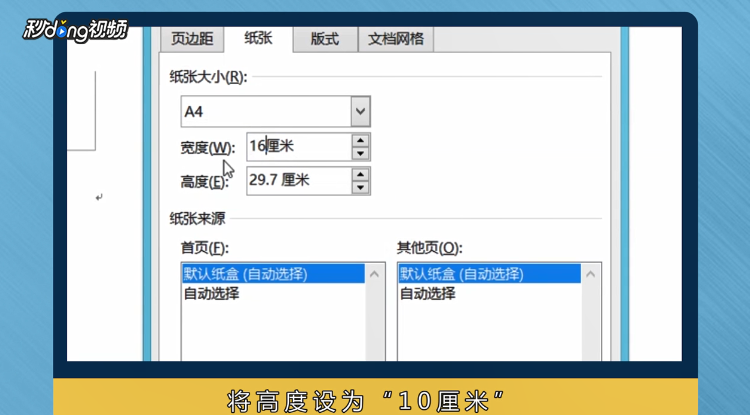 3/10在“页面布局”选项,“页面设置”组中找到“页边距”,然后左键单击“页边距”菜单,下拉选择均为1.27厘米的为“窄”的选项。
3/10在“页面布局”选项,“页面设置”组中找到“页边距”,然后左键单击“页边距”菜单,下拉选择均为1.27厘米的为“窄”的选项。 4/10在工具栏中左键单击“插入”选项,选择“形状--”基本形状“--“矩形”,注意绘制的同时要按住“Shift”+鼠标左键,如此在文档中才能画出正方形。
4/10在工具栏中左键单击“插入”选项,选择“形状--”基本形状“--“矩形”,注意绘制的同时要按住“Shift”+鼠标左键,如此在文档中才能画出正方形。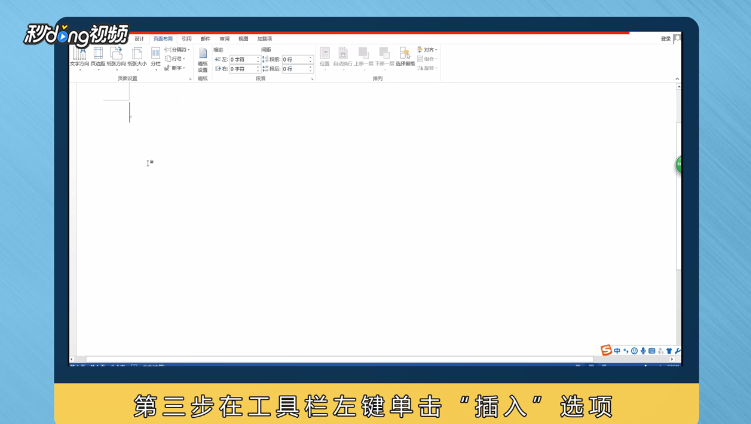 5/10根据需要可以设置“边框”样式和“颜色”,设置完成后把刚才画好的矩形进行复制,同时按住“Ctrl+鼠标左键”连续复制六个,右下角的寄件人邮编也可以使用同样的方法。
5/10根据需要可以设置“边框”样式和“颜色”,设置完成后把刚才画好的矩形进行复制,同时按住“Ctrl+鼠标左键”连续复制六个,右下角的寄件人邮编也可以使用同样的方法。 6/10或者将收信人的六个正方形全部选中,复制或拖动复制到右下角,对位置进行适当调整即可。
6/10或者将收信人的六个正方形全部选中,复制或拖动复制到右下角,对位置进行适当调整即可。 7/10在工具栏中左键单击“插入”选项,选择“形状”--“基本形状”--“直线”,在纸张中间画出一条“直线”(记住画直线的时候同时按住“Shift”键,这样直线就会是100%水平的)。
7/10在工具栏中左键单击“插入”选项,选择“形状”--“基本形状”--“直线”,在纸张中间画出一条“直线”(记住画直线的时候同时按住“Shift”键,这样直线就会是100%水平的)。 8/10选择复制出三条,调整好位置,设置好颜色、线宽、格式等,选择一张图片做背景,在工具栏中左键单击“页面布局”选项,选择“页面颜色”--“填充效果”--“图片”,选择上面下载的图片,点击“确定”即可。
8/10选择复制出三条,调整好位置,设置好颜色、线宽、格式等,选择一张图片做背景,在工具栏中左键单击“页面布局”选项,选择“页面颜色”--“填充效果”--“图片”,选择上面下载的图片,点击“确定”即可。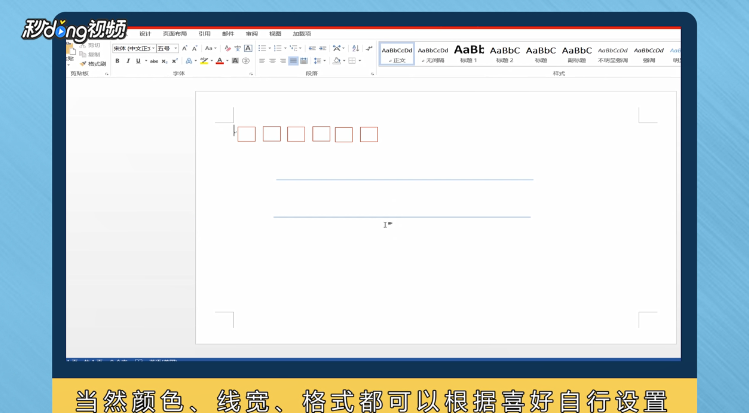 9/10总结一如下。
9/10总结一如下。 10/10总结二如下。
10/10总结二如下。
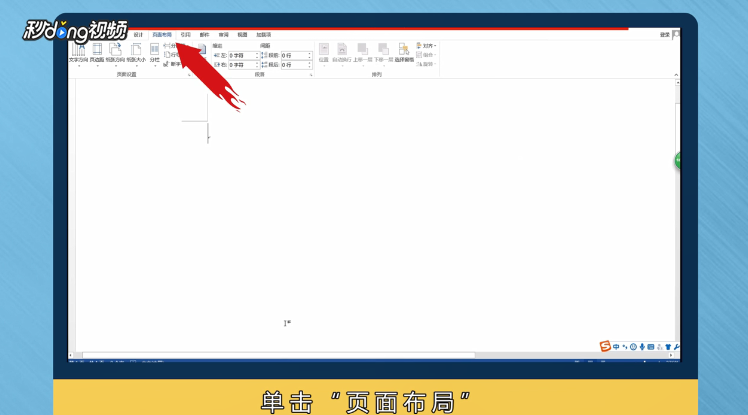 2/10在弹出的界面中将高度设为“10厘米”,宽度设为“16厘米”后点击“确定”。
2/10在弹出的界面中将高度设为“10厘米”,宽度设为“16厘米”后点击“确定”。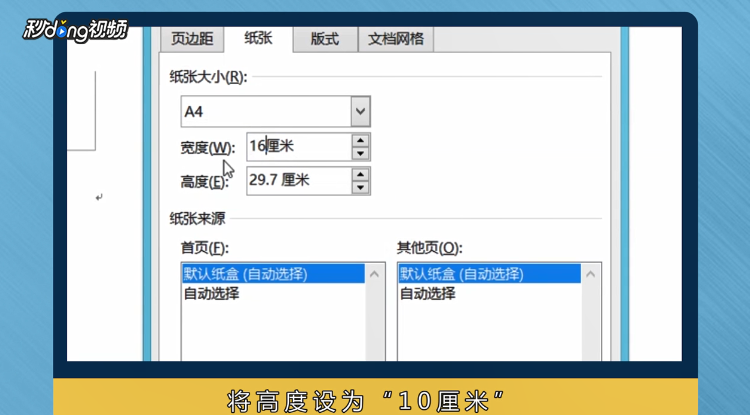 3/10在“页面布局”选项,“页面设置”组中找到“页边距”,然后左键单击“页边距”菜单,下拉选择均为1.27厘米的为“窄”的选项。
3/10在“页面布局”选项,“页面设置”组中找到“页边距”,然后左键单击“页边距”菜单,下拉选择均为1.27厘米的为“窄”的选项。 4/10在工具栏中左键单击“插入”选项,选择“形状--”基本形状“--“矩形”,注意绘制的同时要按住“Shift”+鼠标左键,如此在文档中才能画出正方形。
4/10在工具栏中左键单击“插入”选项,选择“形状--”基本形状“--“矩形”,注意绘制的同时要按住“Shift”+鼠标左键,如此在文档中才能画出正方形。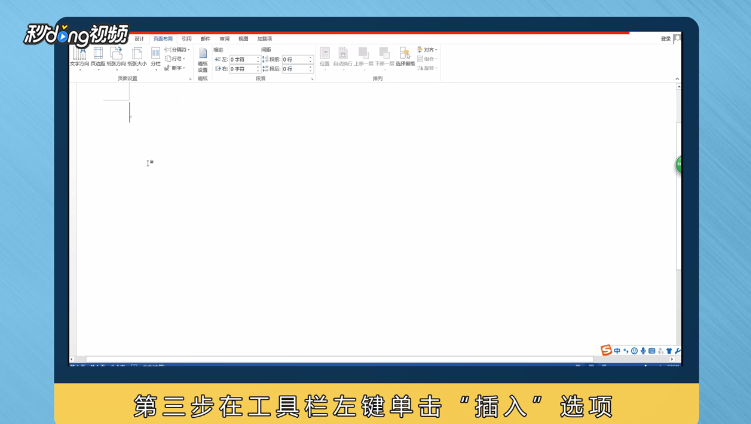 5/10根据需要可以设置“边框”样式和“颜色”,设置完成后把刚才画好的矩形进行复制,同时按住“Ctrl+鼠标左键”连续复制六个,右下角的寄件人邮编也可以使用同样的方法。
5/10根据需要可以设置“边框”样式和“颜色”,设置完成后把刚才画好的矩形进行复制,同时按住“Ctrl+鼠标左键”连续复制六个,右下角的寄件人邮编也可以使用同样的方法。 6/10或者将收信人的六个正方形全部选中,复制或拖动复制到右下角,对位置进行适当调整即可。
6/10或者将收信人的六个正方形全部选中,复制或拖动复制到右下角,对位置进行适当调整即可。 7/10在工具栏中左键单击“插入”选项,选择“形状”--“基本形状”--“直线”,在纸张中间画出一条“直线”(记住画直线的时候同时按住“Shift”键,这样直线就会是100%水平的)。
7/10在工具栏中左键单击“插入”选项,选择“形状”--“基本形状”--“直线”,在纸张中间画出一条“直线”(记住画直线的时候同时按住“Shift”键,这样直线就会是100%水平的)。 8/10选择复制出三条,调整好位置,设置好颜色、线宽、格式等,选择一张图片做背景,在工具栏中左键单击“页面布局”选项,选择“页面颜色”--“填充效果”--“图片”,选择上面下载的图片,点击“确定”即可。
8/10选择复制出三条,调整好位置,设置好颜色、线宽、格式等,选择一张图片做背景,在工具栏中左键单击“页面布局”选项,选择“页面颜色”--“填充效果”--“图片”,选择上面下载的图片,点击“确定”即可。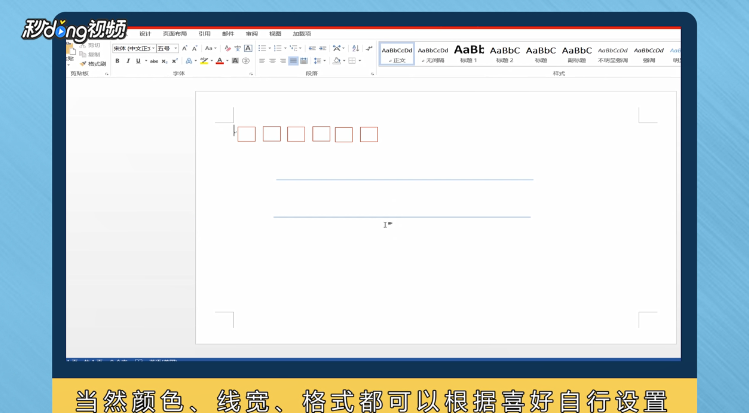 9/10总结一如下。
9/10总结一如下。 10/10总结二如下。
10/10总结二如下。
版权声明:
1、本文系转载,版权归原作者所有,旨在传递信息,不代表看本站的观点和立场。
2、本站仅提供信息发布平台,不承担相关法律责任。
3、若侵犯您的版权或隐私,请联系本站管理员删除。
4、文章链接:http://www.1haoku.cn/art_650006.html
上一篇:空调移机重新安装步骤
下一篇:小米手环2怎么解绑设备
 订阅
订阅